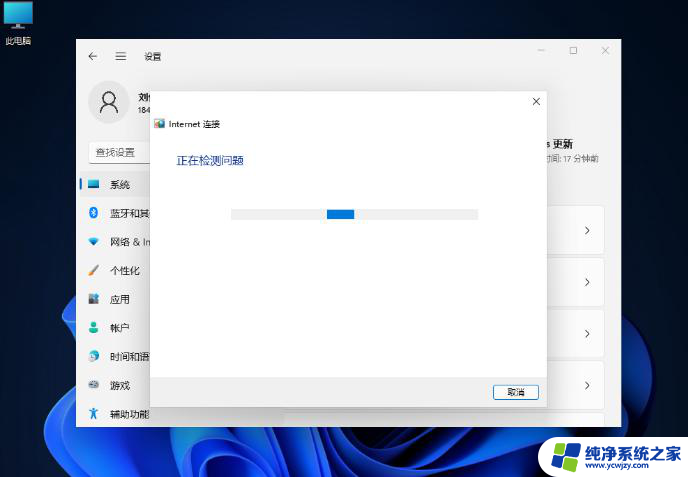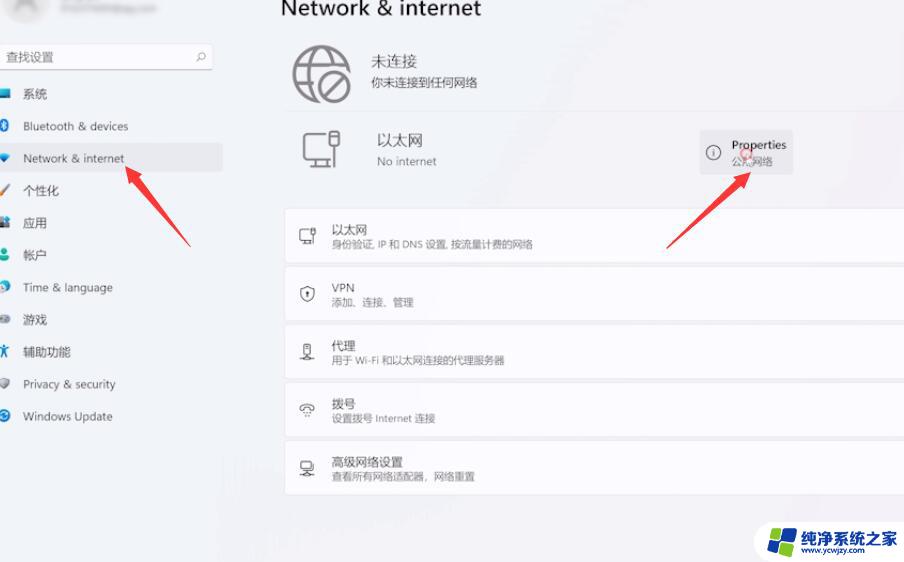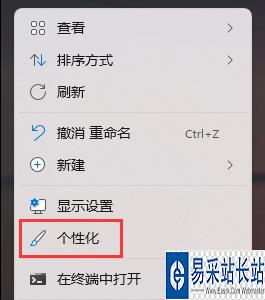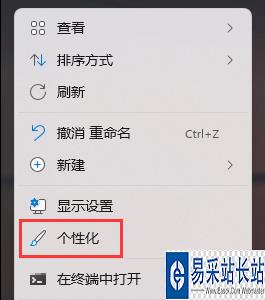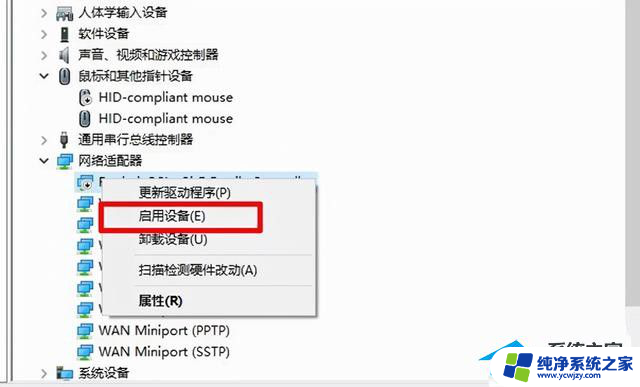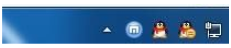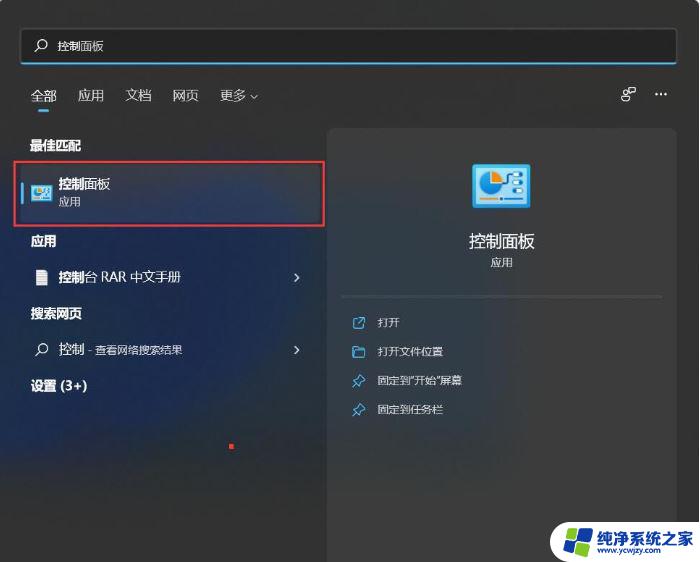win11任务栏三角图标不见了 win11右下角小三角消失了怎么办
更新时间:2024-03-07 17:43:37作者:jiang
许多使用Windows 11操作系统的用户纷纷反应,他们发现任务栏上的三角图标不见了,而右下角的小三角也神秘消失了,这个问题引发了用户们的疑惑和困扰,他们迫切地希望找到解决办法。当我们面对这样的情况时,应该如何处理呢?本文将为大家提供一些解决方案,帮助大家恢复任务栏上的三角图标和右下角的小三角,让我们一起来探讨吧。

win11右下角小三角消失了
方法一:任务栏设置
1、在桌面的空白处单机鼠标右键,选择【个性化】;
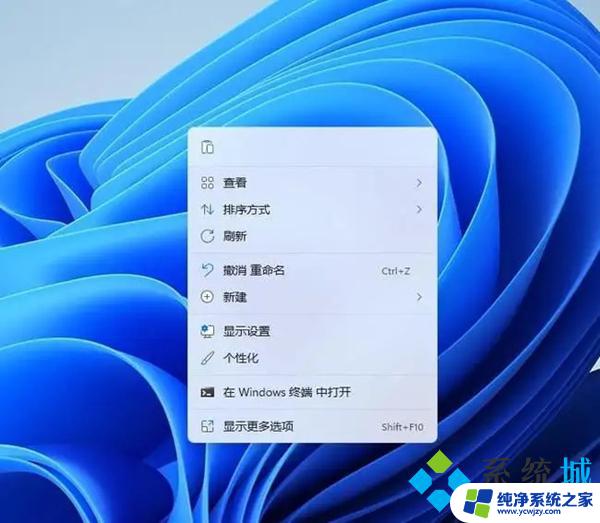
2、然后点击左侧的【任务栏】,然后在【其它系统托盘图标】中将【隐藏图标菜单】的开关【打开】即可。
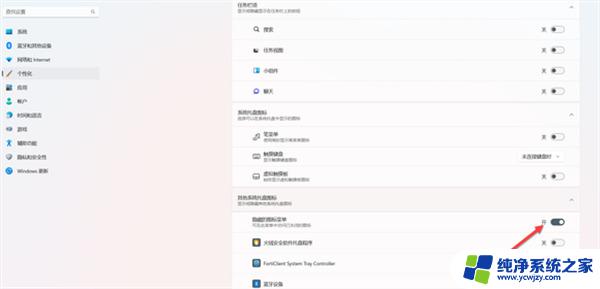
方法二:重启资源管理器
1、按下键盘上的【Ctrl+ shift+esc】打开任务管理器;

2、在进程列表中,找到【windows 资源管理器】,用鼠标右键点击它,然后选择【重新启动】即可。
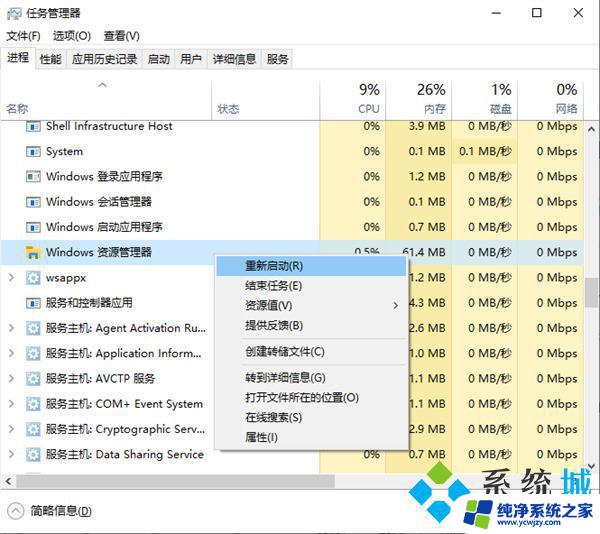
以上就是关于win11任务栏三角图标不见了的全部内容,如果您遇到相同情况,可以按照以上方法解决。